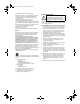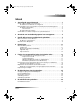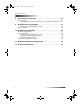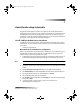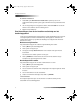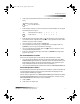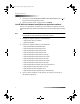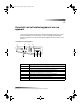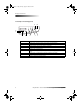HP Officejet Series G - User's Guide for Macintosh (Dutch)
4 Hoofdstruk 1Aanvullende setup-informatie
HP OfficeJet G Series
3 Vervolgens verschijnt Aantal keren rinkelen vóór antwoorden. Druk op
X om
het gewenste aantal belsignalen te kiezen.
4 Zodra het gewenste aantal verschijnt, drukt u op ENTER.
Uw HP OfficeJet software verwijderen en opnieuw installeren
Wanneer u een programma verwijdert, moet u alle bestanden verwijderen die aan het
bestand gekoppeld zijn, niet alleen de bestanden die u in een bepaalde programma folder
ziet.
N.B.
Voordat u uw HP OfficeJet software verwijdert, zorg ervoor dat u alle dekbladen,
fax logboeken en telefoonboeken die u wilt houden, opslaat.
1 Verwijder de vikgebde applicaties van uw Macintosh:
Applicaties:HP All-in-one software
Applicatiies:Readiris
2 Verwijder de volgende bestanden van uw Macintosh:
Systeemfolder:Extensies:DRS6 Bestanden
Systeemfolder:Extensies:HP OfficeJet Fax
Systeemfolder:Extensies:HP OfficeJet Print
Systeemfolder:Extensies:HP OfficeJet Scan
Systeemfolder:Extensies:HP OfficeJet G55 USB
Systeemfolder:Extensies:HP OfficeJet G55xi USB
Systeemfolder:Extensies:HP OfficeJet G85 USB
Systeemfolder:Extensies:HP OfficeJet G85xi USB
Systeemfolder:Extensies:HP OfficeJet G95 USB
Systeemfolder:Extensies:TWAIN Data Sources:HP Scan DS
Systeemfolder:Voorkeuren:HP All-in-one Voork.
Systeemfolder:Voorkeuren:Readiris Voork
Systeemfolder:Startup Items:OfficeJet G Communications
3 Voor het opnieuw installeren van de software, zie de
Setup Poster
die bij uw
HP OfficeJet is bijgeleverd.
AvMac.book Page 4 Friday, August 4, 2000 7:46 AM